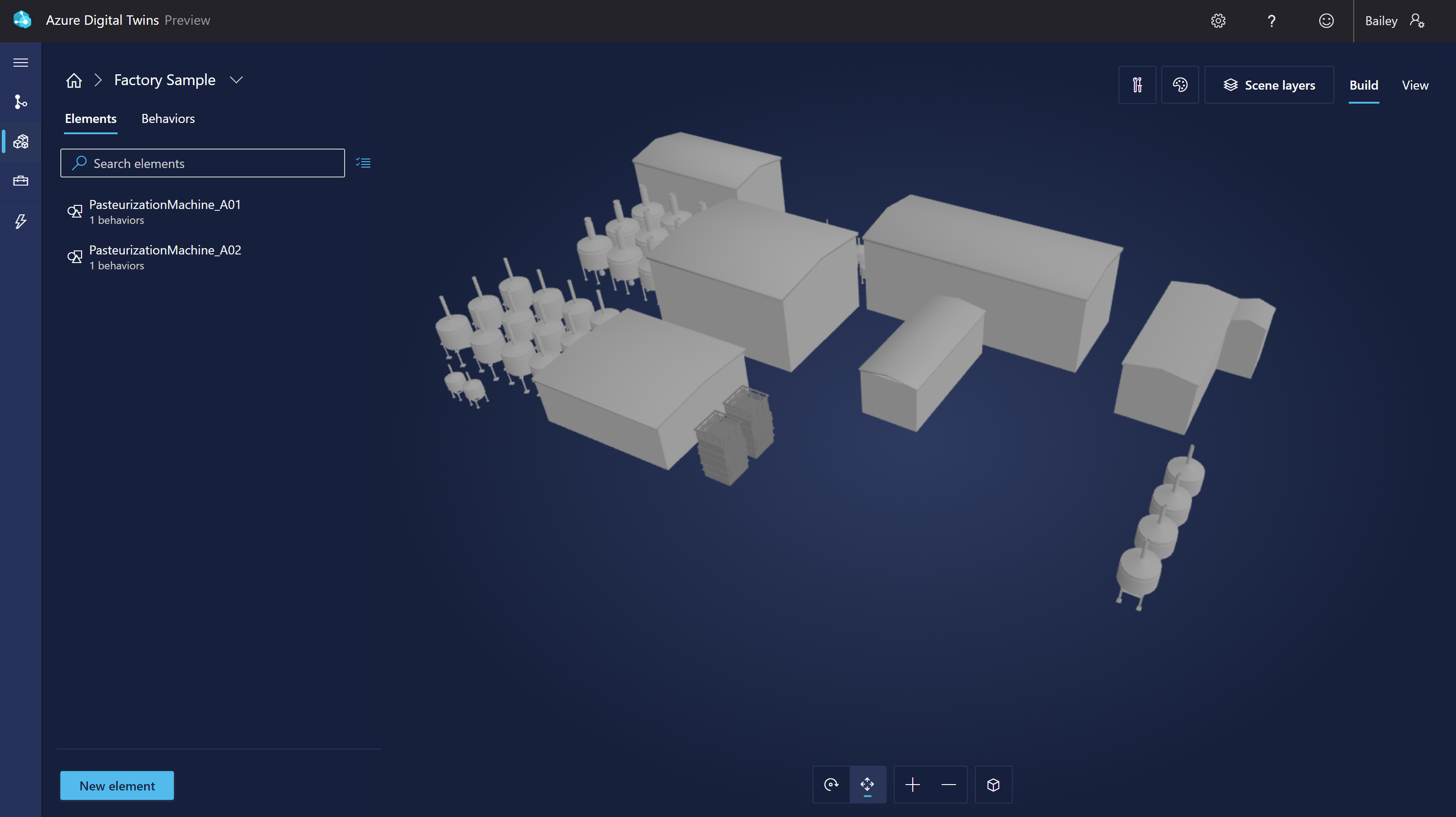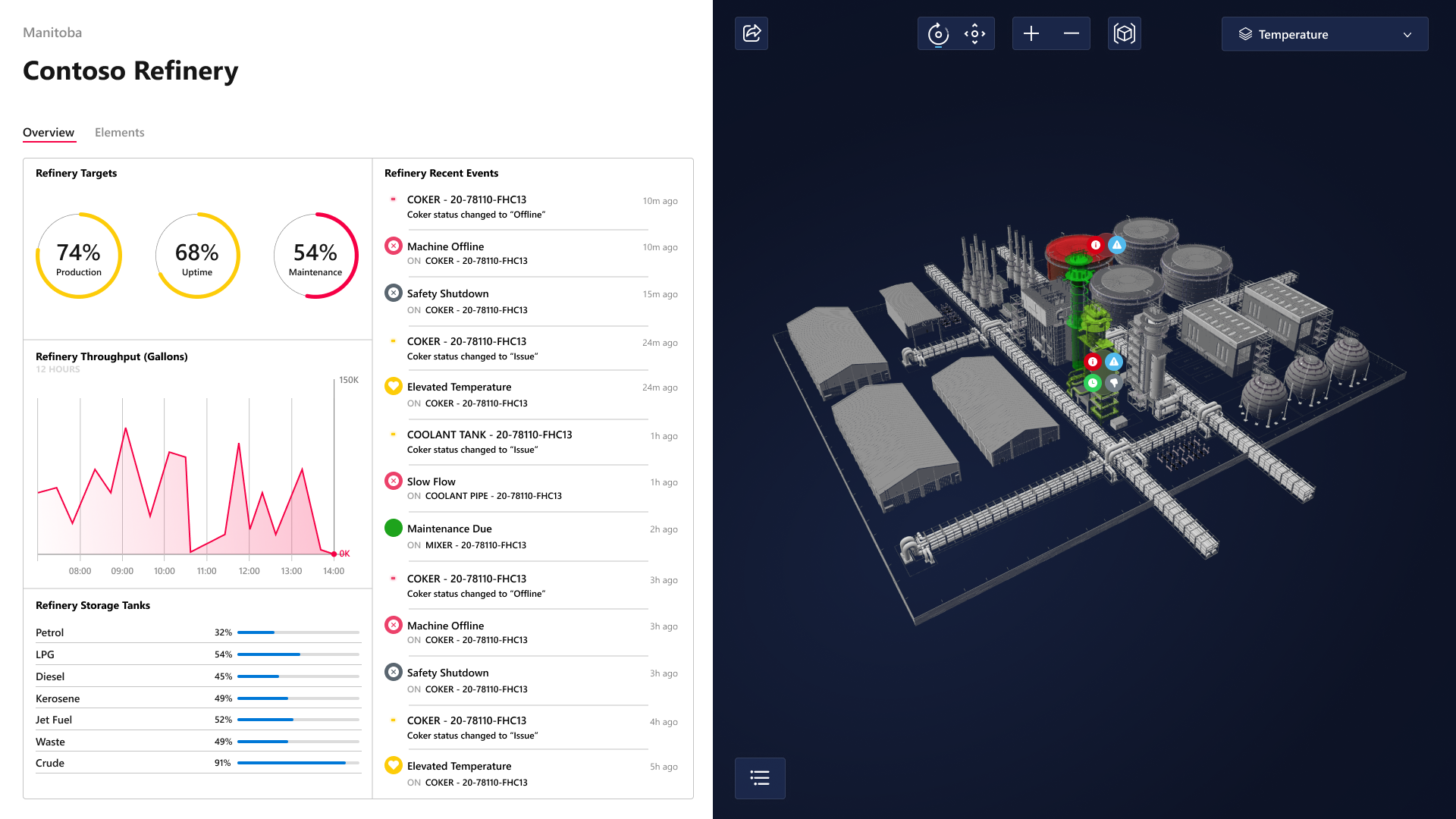適用於 Azure Digital Twins 的 3D Scenes Studio (預覽)
Azure Digital Twins 3D Scenes Studio (預覽) 是沉浸式 3D 環境,終端使用者可以透過 3D 資產的視覺內容來監視、診斷及調查作業資料。 3D Scenes Studio 可讓組織利用 Azure Digital Twins 資料所提供的視覺效果來擴充現有的 3D 模型,而不需要 3D 專業知識。 您可以從網頁瀏覽器輕鬆取用視覺效果。
使用數位對應項圖表和策劃的 3D 模型,主題專家可以利用工作室的低程式碼建立器,將 3D 元素對應至數位對應項,並定義商務環境 3D 視覺效果的 UI 互動和商務邏輯。 接著可以在託管的 3D Scenes Studio 或在利用可內嵌 3D 檢視器元件的自訂應用程式中取用 3D 場景。
本文提供 3D Scenes Studio 及其重要功能的概觀。 如需如何使用每項功能的完整逐步指示,請參閱使用 3D Scenes Studio (預覽)。
工作室概觀
在 3D Scenes Studio 中工作是以 場景的概念為基礎所建置。 場景是單一商務環境的檢視,由 3D 內容、自訂商務邏輯和 Azure Digital Twins 執行個體的參考所組成。 您可以針對單一數位對應項執行個體具備多個場景。
場景是在 3D Scenes Studio 內的建立器中設定的。 然後,您可以在 Studio 的內建檢視體驗中檢視已完成的場景,或內嵌在自訂 Web 應用程式中。 您可以擴充內建檢視器,或建立自己的檢視器,來存取 3D 場景檔案和 Azure Digital Twins 圖表。
環境和儲存體
從 Azure 資源觀點,3D Scenes Studio 環境是由 Azure Digital Twins 執行個體和 Azure 儲存體容器的唯一配對所組成。 您將個別建立這些 Azure 資源,並將 3D Scenes Studio 連線至這兩個資源,以設定唯一的 3D Scenes Studio 環境。 然後,您可以開始在此環境中建置場景。
每個 3D 場景都依賴兩個檔案,其會儲存在儲存體容器內:
- 3D 檔案,其中包含視覺效果的情節資料和網格。 您會將此檔案匯入 3D Scenes Studio。
- 設定檔,當您建立 3D Scenes Studio 環境時,會自動為您建立此檔案。 此檔案包含 3D 內容與 Azure Digital Twins 之間的對應定義,以及所有使用者定義商務邏輯。
注意
由於您在 Azure 帳戶中管理儲存體容器,因此您可以直接修改任何預存場景檔案。 不過,不建議手動編輯設定檔,因為這會在檔案中產生不一致的風險,而無法在檢視器體驗中正確處理檔案。
建立具有 Azure Digital Twins 執行個體和 Azure 儲存體容器的 3D Scenes Studio 環境之後,就可以針對不同的執行個體或容器切換這些資源來變更環境。 這些動作的結果如下:
- 切換至新的 Azure Digital Twins 執行個體將會切換場景的基礎數位對應項資料。 不建議這麼做,因為其可能會導致場景中的數位對應項參考中斷。
- 切換至新的儲存體容器表示切換至新的設定檔,而這會變更工作室中顯示的場景集。
若要與其他人共用場景,收件者至少需要 Azure Digital Twins 執行個體和環境中儲存體容器的讀者等級存取權,以及這些資源的相關 URL 資訊。 如需如何與其他人共用環境的詳細指示,請參閱共用環境。
設定
若要使用 3D Scenes Studio,您需要下列必要資源:
Azure 儲存體帳戶和儲存體帳戶中的私人容器
若要檢視 3D 場景,您至少需要儲存體 Blob 資料讀者對這些儲存體資源的存取權。 若要建置 3D 場景,您必須要有儲存體 Blob 資料參與者或儲存體 Blob 資料擁有者存取權。
您可以在儲存體帳戶層級或容器層級授與必要的角色。 如需 Azure 儲存體權限的詳細資訊,請參閱指派 Azure 角色。
您也應該為儲存體帳戶設定跨原始資源共用 (CORS),讓 3D Scenes Studio 能夠存取儲存體容器。 如需完整的 CORS 設定資訊,請參閱使用 3D Scenes Studio (預覽)。
然後,您可以在此連結存取 3D Scenes Studio:3D Scenes Studio。
一旦這麼做,您會將 3D 環境連結至儲存體資源,並設定第一個場景。 如需如何執行這些動作的詳細指示,請參閱初始化 3D Scenes Studio 環境及建立、編輯和檢視場景。
建立器
3D Scenes Studio 中的建立器是設定場景的主要介面。 其是低程式碼的視覺體驗。
以下是建立器的外觀:
在建立器中,您將建立場景的元素和行為。 以下幾節將詳細解說這些功能。
元素
元素是使用者定義的 3D 網格,這些網格會連結至數位對應項,並將視覺效果片段對應至相關的對應項資料。
在建立器中建立元素時,您將定義下列元件:
- 主要對應項:每個元素都會連線到主要數位對應項對應項目。 您會將元素連線到 Azure Digital Twins 執行個體中的對應項,讓元素可以在 3D 視覺效果中代表對應項及其資料。
-
名稱:每個元素都需要名稱。 您可能想要讓其符合其主要對應項的
$dtId。 - 網格:識別 3D 模型的哪些元件代表這個元素。
- 行為:行為描述元素在視覺效果中的顯示方式。 您可以在這裡將行為指派給這個元素。
- 其他對應項:如有需要,您可以新增元素的次要數位對應項資料來源。 有其他對應項含有您想要用於此行為的主要對應項以外的資料時,您才需要新增其他對應項。 設定其他對應項之後,您可以在定義該元素的行為時,使用該對應項的屬性。
行為
行為是使用數位對應項資料來驅動場景中所含視覺效果的商務邏輯規則。
建立元素的行為時,您將定義下列元件:
- 元素:行為描述套用至視覺效果中每個元素的視覺效果。 您可以選擇此行為適用的元素。
- 對應項:識別資料可供此行為使用的對應項集合。 這包括目標元素的主要對應項,以及任何其他對應項。
- 視覺規則:視覺規則是元素上資料驅動重迭,您可以設定來指出元素的健康情況或狀態。
- 小工具:小工具是資料驅動視覺效果,可提供其他資料來協助您診斷和調查行為所代表的情節。 設定小工具可協助您確定特定條件作用中時可探索正確的資料。
您也可以在場景中建立圖層,以協助組織行為。 圖層的作用就像行為上的標籤,讓您能夠定義需要一起查看的行為,進而為不同的角色或工作建立場景的自訂檢視。
檢視者
3D Scenes Studio 也包含檢視器,終端使用者 (例如操作員) 可用來探索 3D 場景。
以下是檢視器的外觀:
您可以使用 [元素 ] 清單來探索場景中的所有元素和作用中條件,或者您可以直接在視覺效果中按一下元素來探索其詳細資料。
可內嵌檢視器元件
3D Scenes Studio 可延伸以支援其他檢視需求。 檢視器元件可以內嵌至自訂應用程式,並可與協力廠商元件搭配使用。
以下是內嵌檢視器在獨立應用程式中的外觀範例:
3D 視覺效果元件程式庫可以從 GitHub 中的 iot-cardboard-js 存放庫取得。 這是開放原始碼 React 元件程式庫,可用於建立物聯網 (IoT) Web 體驗。
如需如何使用這些程式庫將 3D 體驗內嵌至自訂應用程式的指示,請參閱該存放庫的 Wiki:內嵌 3D 場景。 您也可以使用 CRA IoT 卡片板範例來部署程式庫的「建立 React 應用程式」範本,以開始使用內嵌檢視器來建置自訂應用程式。
限制和效能
使用 3D Scenes Studio 時,建議您保持在下列限制內。 如果您超過這些建議的限制,可能會遇到效能降低或非預期的應用程式行為。
| 功能 | 建議限制 |
|---|---|
| 連結的對應項數目 (包括元素上所有唯一主要對應項和次要對應項) | 沒有限制,但請考慮對應項數目的增加會影響效能。 如需詳細資料,請參閱下面的重新整理速率和效能 。 |
| 3D 檔案的大小 | 100 MB |
建議使用這些限制,因為 3D Scenes Studio 會利用標準的 Azure Digital Twins API,而因此受限於已發佈的 API 速率限制。 因為連結至場景的數位對應項數目增加,所以在一般資料重新整理時提取到場景上的資料量也會增加 (請參閱本節的下一個部分,以取得重新整理速率的詳細資料)。 這表示您會看到這些額外的 API 呼叫反映在計費計量和作業輸送量中。
重新整理速率和效能
3D 場景檢視器的預設重新整理速率是從 10 秒開始,以少於 100 個對應項。 其會隨著對應項數目的增加而增加,而速率為大約每 10 個對應項一秒。
您也可以手動設定「最小重新整理速率」,以對資料提取頻率以及對效能所造成的影響進行一些控制。 您可以將檢視器的最小重新整理速率設定為介於 10 秒到一小時之間的任何位置。 檢視器永遠不會低於您設定的最小重新整理速率。 不過,檢視器可能會隨著對應項數目的增加而提高「實際」重新整理速率,以改善效能。
如需如何為檢視器設定最小重新整理速率的指示,請參閱設定最小重新整理速率。
下一步
在開始使用 3D Scenes Studio 中使用樣本情節試用 3D Scenes Studio。
或者,在使用 3D Scenes Studio 中瞭解如何使用工作室的完整功能集。
意見反應
即將登場:在 2024 年,我們將逐步淘汰 GitHub 問題作為內容的意見反應機制,並將它取代為新的意見反應系統。 如需詳細資訊,請參閱:https://aka.ms/ContentUserFeedback。
提交並檢視相關的意見反應